华硕笔记本win10系统还原的方法
- 分类:Win10 教程 回答于: 2021年05月26日 08:38:00
华硕笔记本win10字体自带有win10还原系统的功能,可以在系统出现运行卡顿或者故障问题的时候还原修复。那么具体华硕电脑系统还原怎么操作呢?以下是详细的华硕笔记本win10系统还原的方法步骤。
工具/原料:
系统版本:windows10系统
品牌型号:华硕无畏15
方法步骤:
通过win10系统自带的重置功能还原系统:
1、首先点选电脑左下角“开始”菜单按钮。
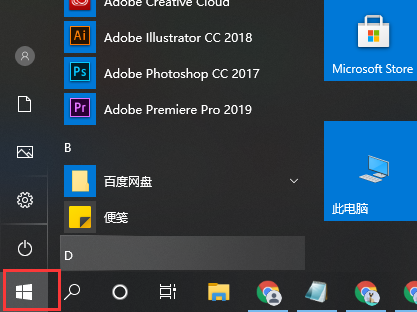
2、依次点选“设置”——“更新与安全”—— “恢复”——“重置此电脑”—— “开始”。(如果进不了系统,也可以尝试强制关机两次,第三次开机时会自动进入Windows RE修复环境)。
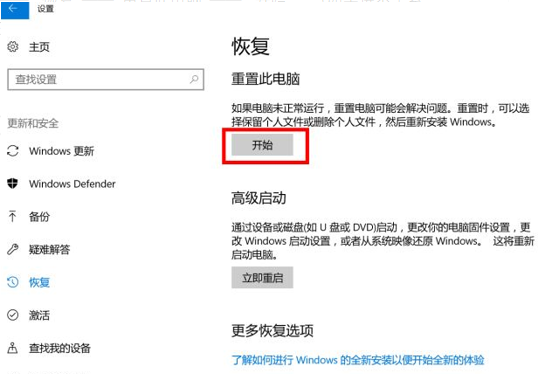
3、然后根据个人需要,选择合适的选项。保留我的文件:删除应用和设置,但保留个人文件。删除所有内容:删除所有个人文件、应用和设置。
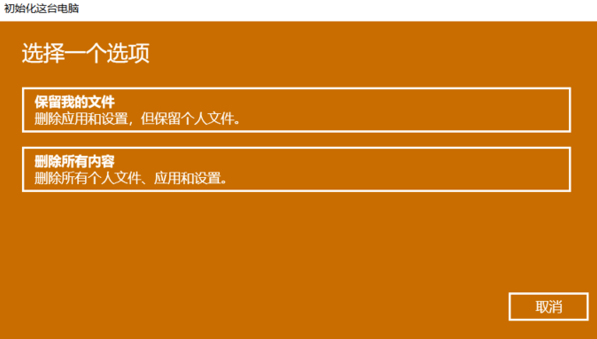
4、一般建议选择保留我的文件,将会提示删除应用的列表,方便后期重新安装。
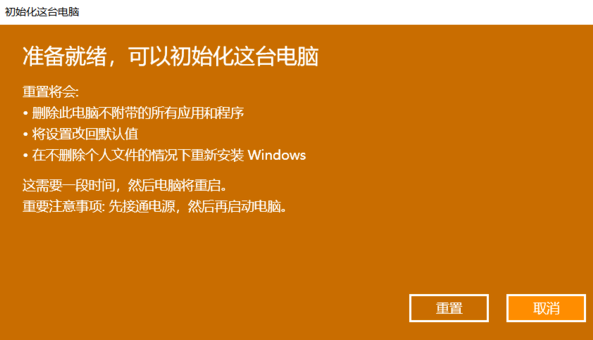
5、最后点击“重置”,系统便开始初始化电脑,等待还原出厂设置完成即可。如果选择“删除所有内容”,会看到以上画面。如果您有多个分区或驱动器,可以选择是否只重置Windows系统所在驱动器还是所有驱动器。根据需要选择,是“仅删除我的文件”还是“删除文件并清理驱动器”。
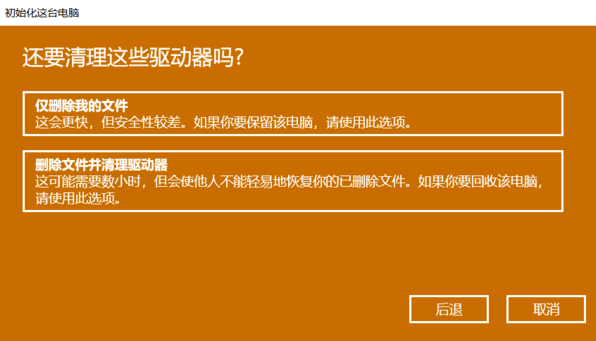
注意事项:还原过程中,选择保留文件的话一般不会做文件做出删减,但不排除出现意外,因此建议大家还是事先做好重要文件的备份。
总结:
以上就是华硕笔记本win10系统还原的方法了,借助自带的win10系统重置的功能即可将系统还原到出厂设置,希望对大家有帮助。
 有用
26
有用
26


 小白系统
小白系统


 1000
1000 1000
1000 1000
1000 1000
1000 1000
1000 1000
1000 1000
1000 1000
1000 1000
1000 1000
1000猜您喜欢
- 详细教您电脑自动关机怎么办..2019/01/11
- win10正式版地址全网最全版下载..2017/08/05
- 提高显卡性能,小编教你怎么提高显卡性..2018/06/28
- 用u盘重装win10系统教程2021/07/24
- win10正式版系统下载重装的步骤是什么..2023/02/18
- 惠普笔记本电脑怎么免费升级win10系统..2020/06/10
相关推荐
- windows10死机之歌如何将解决..2023/02/02
- 电脑上的win10版本号怎么查看..2022/03/01
- win10电脑怎么截图的教程2021/12/01
- win7升级win10以及重装的方法..2022/12/17
- 怎么一键关掉所有运行的步骤教程..2021/09/17
- 系统之家离线重装系统win10的操作步骤..2022/08/23

















